
ممکن است تا برای انجام کارهایمان نیاز داشته باشیم تا با 2 یا حتی 3 کامپیوتر به صورت همزمان کار کنیم. اما نمیخواهیم تا 2 یا 3 کیبورد و ماوس روی میز کار خود داشه باشیم. تا کنون راهکار استفاده از قطعهای به نام سوئیچ KVM بود. اما امروز میخواهیم تا این قطعه را با یک کیبورد و ماوس با اتصال بلوتوث جایگزین کنیم. نحوه اتصال کیبورد و ماوس بلوتوث به 2 یا چند کامپیوتر و جایگزین کردن KVM با ماوس و کیبورد بلوتوثی.
بلوتوث یک پروتکل اتصال وایرلس است که امروزه در دستگاههمراه و رومیزی کاربرد بسیار زیادی پیدا کردهاست و برای اتصال انواع و اقسام تجهیزات به کار میرود.
ماوس و کیبورد بلوتوث نیز تجهیزات جانبی کامپیوتری هستند که اتصال آنها به صورت وایرلس، اما بدون نیاز به دانگل USB هستند و از طریق بلوتوث به کامپیوتر، تبلت، تلفن همراه و یا هر دستگاه دیگری که از آنها پشتیبانی کنند متصل میشوند.
بیشتر بخوانید: ماوس بلوتوث چیست | بهترین ماوس برای مک
امروزه که دستگاههای همراه مانند اولترابوکها در حال قدرتمندتر شدن هستند و در عین حال روز به روز شاهد کمتر شدن ضخامت و وزن آنها هستیم. دیگر جایی برای پورت USB-A باقی نمیماند و این پورت با پورت تایپ سی یا USB-C جایگزین شدهاست.
به همین دلیل در برخی از لپتاپهای امروزی امکان اتصال ماوسهای وایرلس با دانگل USB، مگر به کمک یک تبدیل تایپ سی وجود ندارد. به همین دلیل اکثر صاحبان این دستگاهها نیز به سراغ ماوسهای بلوتوثی میروند.
همچنین ماوس و کیبوردهای بلوتوث برند لاجیتک علاوه بر این که امکان اتصال بدون نیاز به دانگل را دارند، میتوانند به 3 دستگاه مختلف متصل شوند و تنها با فشار یک دکمه یا اشاره ماوس به سوئیچ کردن کامپیوتری که روی آن فعال هستند بپردازند.
این دو قابلیت لاجیتک Easy-Switch و Flow نام دارد که Easy-Switch دکمههایی هستند که روی ماوسها و کیبوردهای بلوتوثی Logitech قرار گرفتهاند که میتوانید با فشار آنها دستگاه متصل به کیبورد یا ماوس را تغییر دهید.

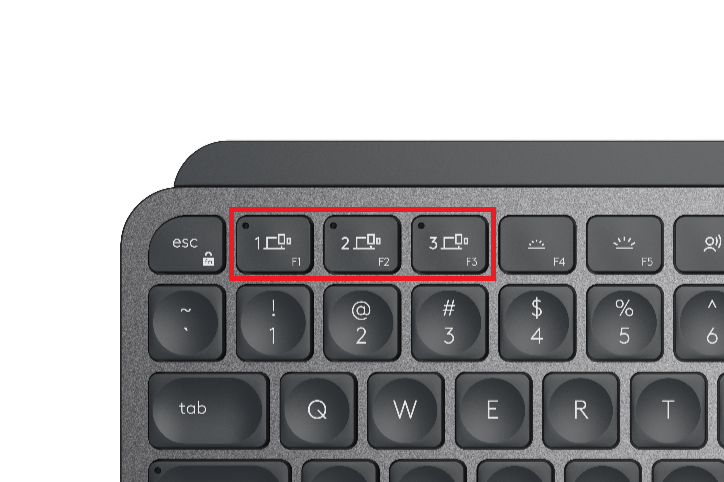
قابلیت Logitech Flow قابلیت جدیدتری است که در ماوسهای بلوتوث لاجیتک MX Master 2S و جدیدتر وجود دارد. با قابلیت Flow شما میتوانید با انجام تنظیمات در نرمافزار +Logitech Options شما میتوانید بدون نیاز به دکمههای Easy-Switch و با حرکت ماوستان از یک مانیتور به مانیتور دیگر به سوئیچ خودکار ماوس و کیبورد خود بپردازید.
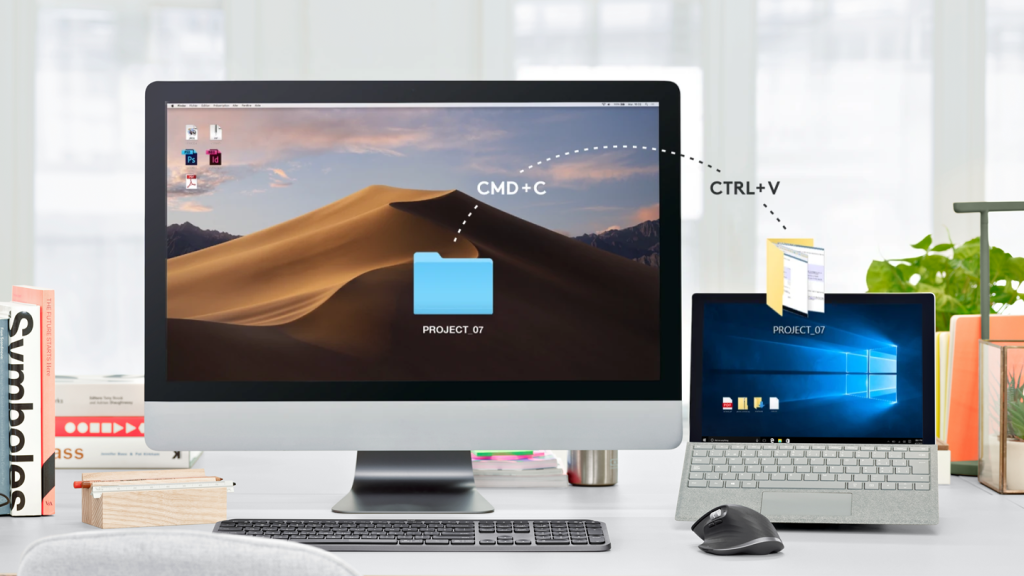
علاوه بر سوئیچ کردن ساده شما میتوانید تا در یک کامپیوتر فایل متن یا اطلاعات مورد نظر خود را کپی کردن، به کامپیوتر دیگر سوئیچ کنید، و با Paste کردن اطلاعات مورد نظر شما از یکم کامپیوتر به کامپیوتر دیگر منتقل شوند.
اتصال ماوس بلوتوث درست مانند دیگر تجهیزات بلوتوث قابل انجام است، تنها کافیست تا دکمه Easy-Switch در ماوس یا شماره دستگاه مورد نظر برای اتصال روی کیبورد را نگهداشته تا چراغ وضعیت اتصال کیبورد و ماوس بلوتوث به حالت چشمک زن درآید.
سپس در تنظیمات کامپیوتر خود به بخش اتصالات بلوتوث رفته، دستگاههای موجود در اطراف را اسکن کنید، کیبورد و ماوس بلوتوث خود را پیدا کرده و انتخاب کنید تا اتصال برقرار شود.
در ویدئو زیر میتوانید فرآیند اتصال ماوس بلوتوث را به صورت کامل مشاهده کنید.
در اتصال کیبورد بلوتوث یک مرحله بیشتر وجود دارد که باید بعد از انتخاب کیبورد از بین دستگاههای موجود، شماره نمایش داده شده در کامپیوتر خود را با کیبورد تایپ کرده و دکمه Enter را بزنید تا اتصال برقرار شود.
پربازدید ترین مطالب

همیشه نمیتوان از کاهش شنوایی جلوگیری کرد، گاهی اوقات فقط بخشی از پیر شدن است. ...

کنسولهای بازی و PC هر کدام طرفداران خود را دارند که از پلتفرم مورد علاقه ...

بیشتر دستگاههای پخش صوتی، چه در خودرو و چه خانگی و حتی اسپیکرهای همراه، دارای ...

Windows 11 22H2 که آپدیت مربوط به 2022 ویندوز است از 20 سپتامبر 2022 ارائه ...

پردازندههای سری Core i9 قویترین و سریعترین پردازندههای Intel در هر نسل از آن محسوب ...
مطالب پیشنهادی

بیشتر دستگاههای پخش صوتی، چه در خودرو و چه خانگی و حتی اسپیکرهای همراه، دارای ...

در دنیای فناوری جایی وجود ندارد که استفاده از USB را نبینید. تمام دستگاههای مدرن ...

Windows 11 22H2 که آپدیت مربوط به 2022 ویندوز است از 20 سپتامبر 2022 ارائه ...